AliveColors vous permet de créer de nouvelles images à partir de zéro.
Pour créer une nouvelle image, sélectionnez Fichier -> Nouveau... dans le menu, cliquez sur  sur l'écran de démarrage ou utilisez les raccourcis clavier Ctrl+N sur Windows, ⌘+N sur Mac.
sur l'écran de démarrage ou utilisez les raccourcis clavier Ctrl+N sur Windows, ⌘+N sur Mac.
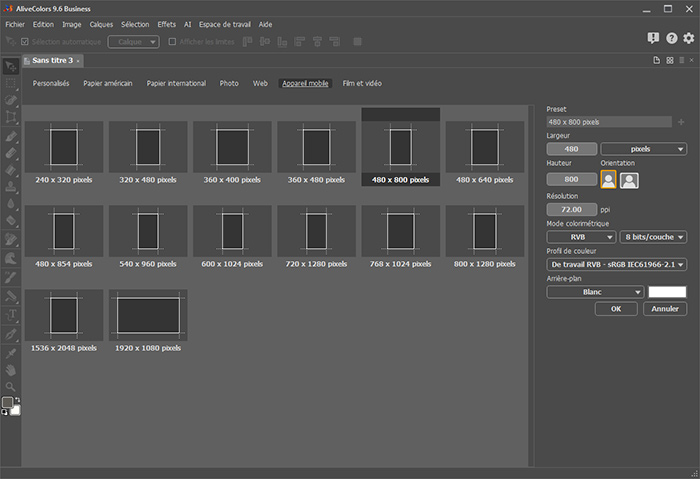
Création d'une nouvelle image
Sélectionnez un groupe de presets :
Personnalisés,
Papier américain,
Papier international,
Photo,
Web,
Appareil mobile,
Film et vidéo.
Après avoir sélectionné un groupe de presets, les vignettes des presets apparaissent dans la fenêtre centrale. Choisissez n'importe quel preset et, si nécessaire, ajustez les paramètres suivants :
Définissez la taille du document dans les champs Largeur et Hauteur.
La liste déroulante Unités affiche les unités de mesure (pixels, pouces, centimètres, etc.).
Le paramètre Résolution détermine le nombre de pixels dans une image (niveau de détail) et est mesuré en pixels par pouce (ppp).
Définissez l'Orientation du document - Portrait ![]() ou Paysage
ou Paysage ![]() . Le mode Portrait renverse l'image verticalement (la hauteur est supérieure à la largeur), tandis que le mode Paysage renverse l'image horizontalement (la largeur est supérieure à la hauteur).
. Le mode Portrait renverse l'image verticalement (la hauteur est supérieure à la largeur), tandis que le mode Paysage renverse l'image horizontalement (la largeur est supérieure à la hauteur).
Dans la liste déroulante Mode colorimétrique, choisissez l'un des modèles de couleur suivants : Niveaux de gris, RVB, CMJN ou Lab. Les modes diffèrent dans la façon dont ils gèrent les couleurs. Après avoir choisi un modèle de couleur, sélectionnez une profondeur de couleur dans la liste ci-dessous : 8 bits/couche, 16 bits/couche ou 32 bits/couche.
Dans la liste déroulante Profil de couleur, sélectionnez un profil pour le document en cours de création.
Utilisez l'option Arrière-plan pour définir la couleur du calque d'arrière-plan. Pour utiliser l'arrière-plan personnalisé, sélectionnez Personnalisé... et choisissez la couleur dans la boîte de dialogue de sélection de couleur.
Pour enregistrer les paramètres spécifiés en tant que nouveau preset, cliquez sur le bouton Enregistrer le preset 
Pour supprimer un preset utilisateur, sélectionnez-le dans la liste et cliquez sur le bouton Supprimer le preset  .
.
Cliquez sur ОК pour créer un nouveau document avec les paramètres spécifiés.
Cliquez sur Annuler pour fermer la boîte de dialogue sans créer de nouveau document.
